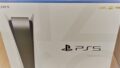PS5関連記事
プレステ5を開封し、じっくりと機器を眺めたうえで、初期設定をしてみました(*´ω`*)
1時間くらい時間を要しましたが、思いのほか大変だったので、参考レベルで記載しておきます。
嬉しい誤算だったのが、4Kで60分ローカルに保存可能という機能です。
この機能でキャプチャカード不要になる方もいるかと思います。
デフォルトでは30秒のHD保存となるため、60分4Kで保存するには設定変更が必要ですので、最後に設定変更画面を記載しておきます。
ローカルに保存されたものは、外付けUSBハードディスクにコピーして、パソコンで編集も可能です(*´▽`*)
開封前に眺める
PS5を開封する前に、じっくりと箱を眺めてみました。。。
でかいですw



開封して中身を取り出す








起動してからの設定が一苦労

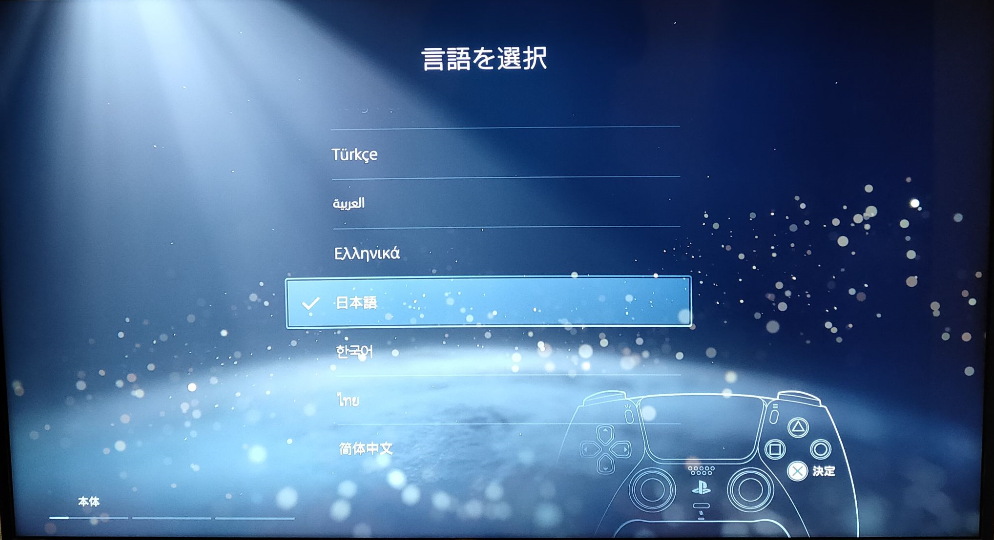
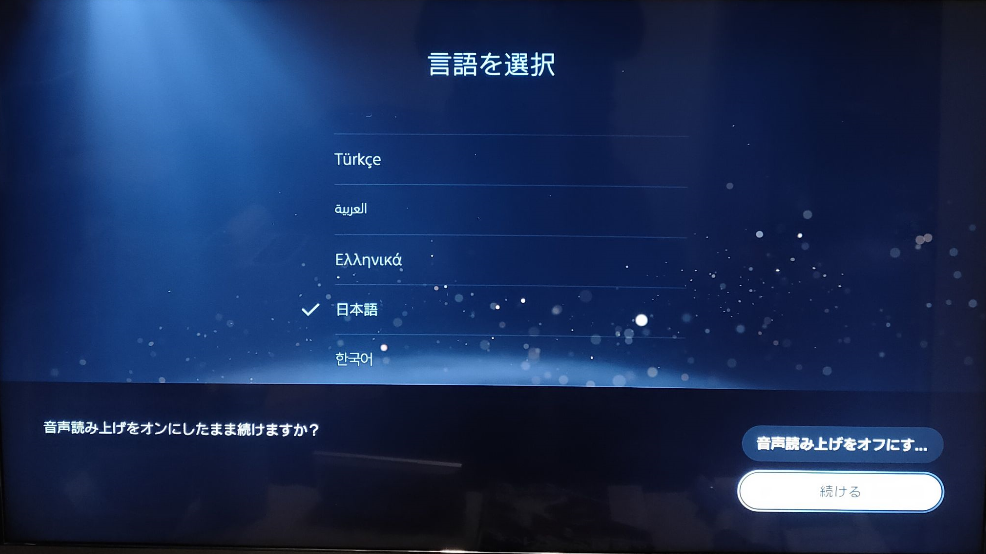
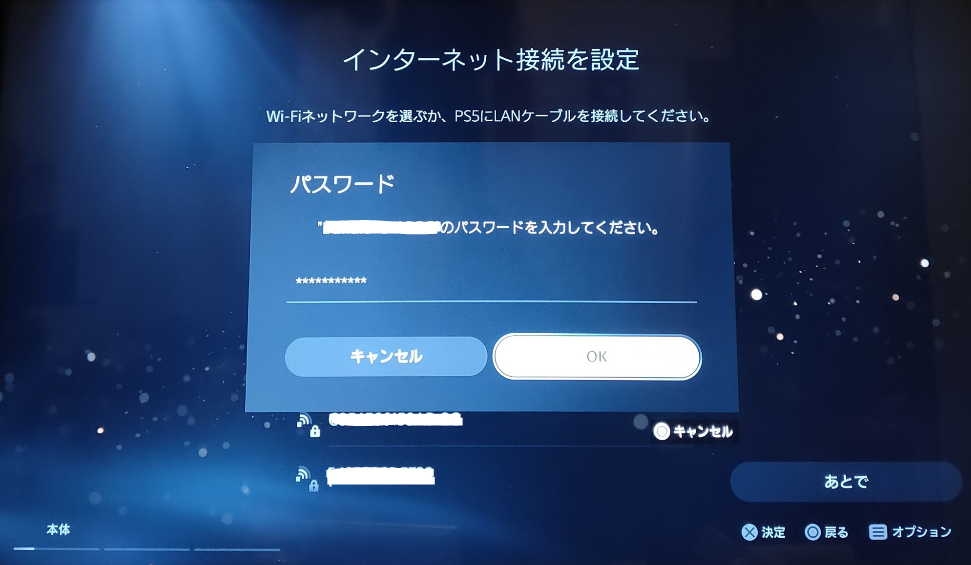
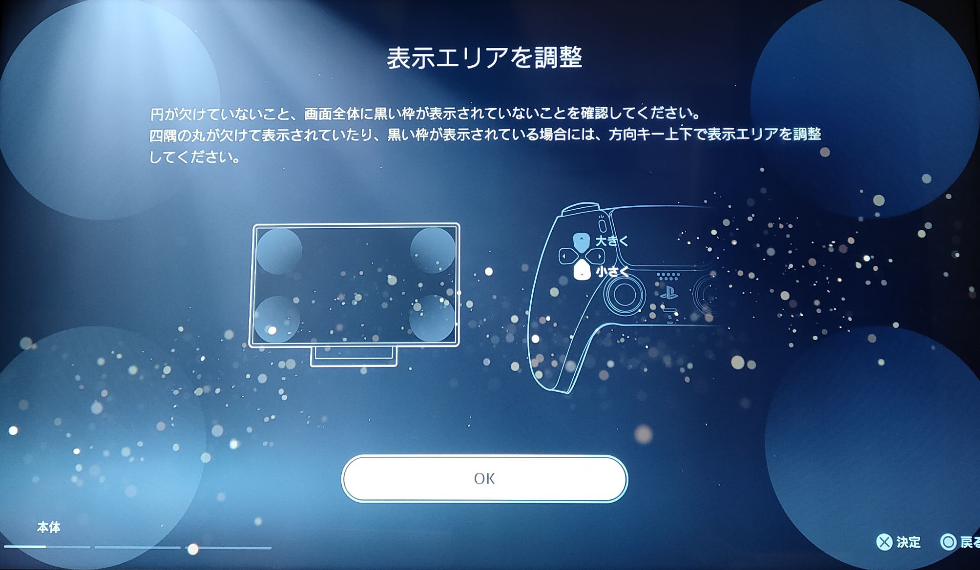
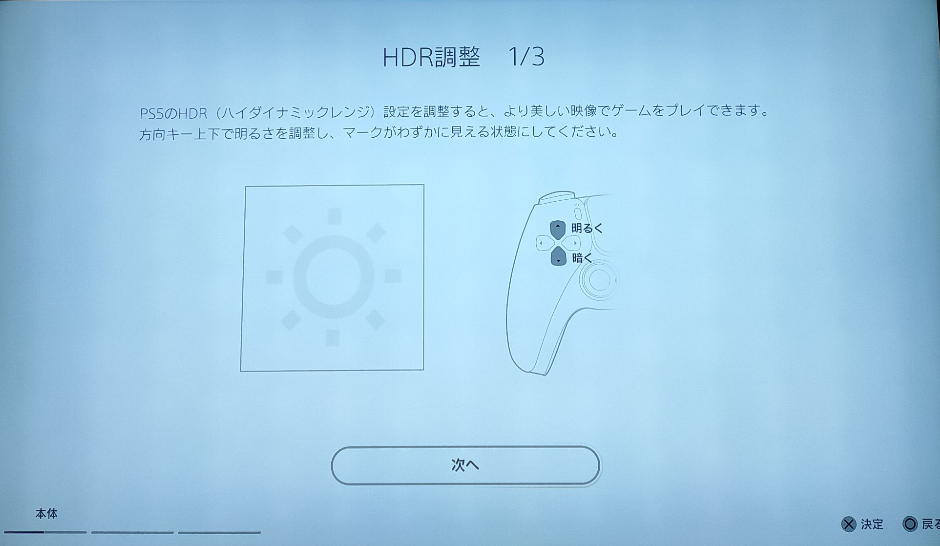


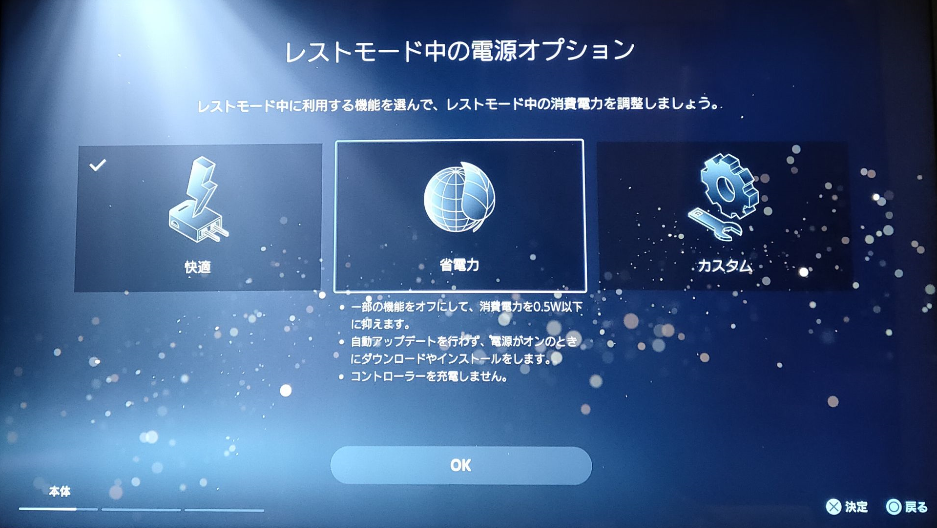
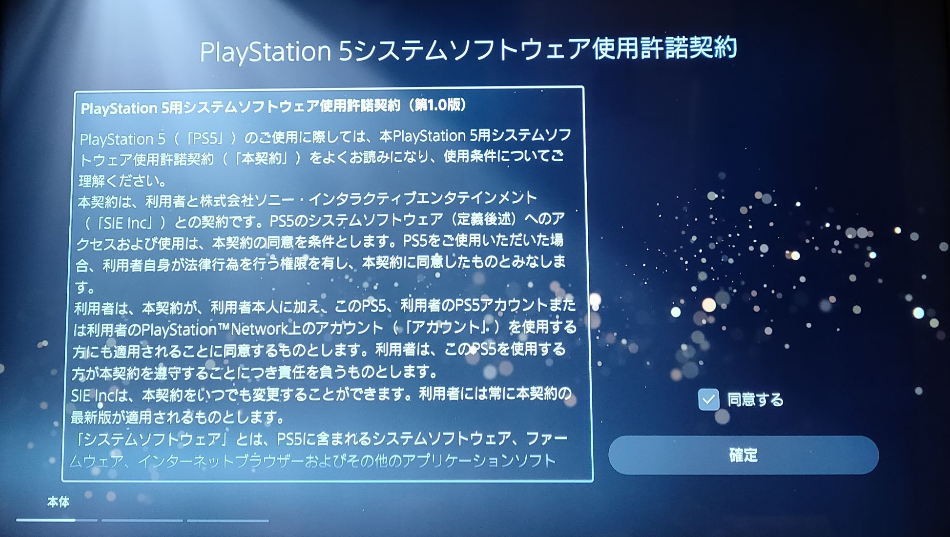
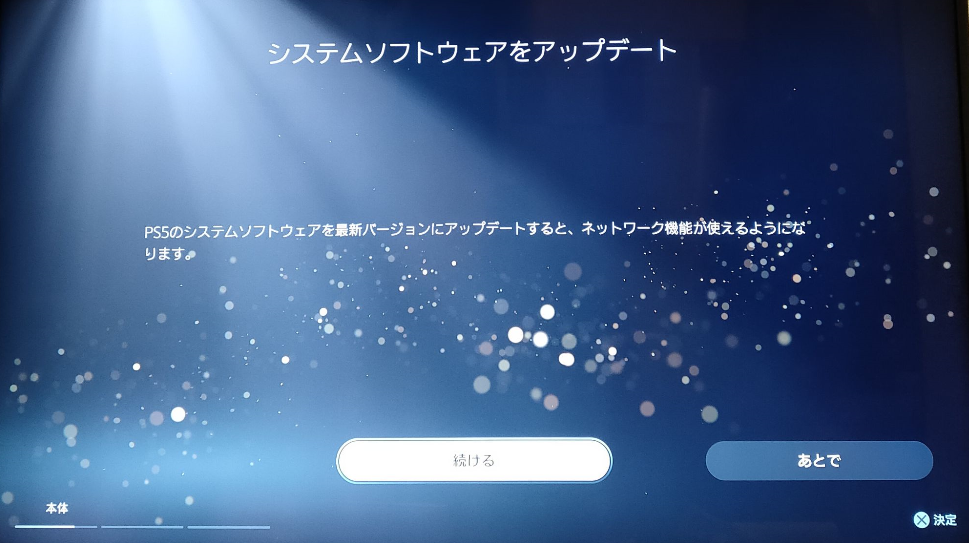
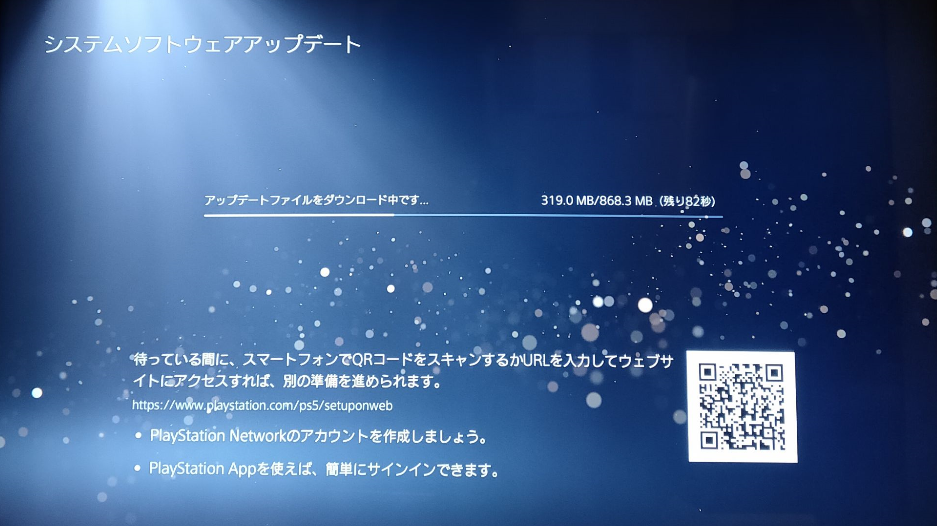
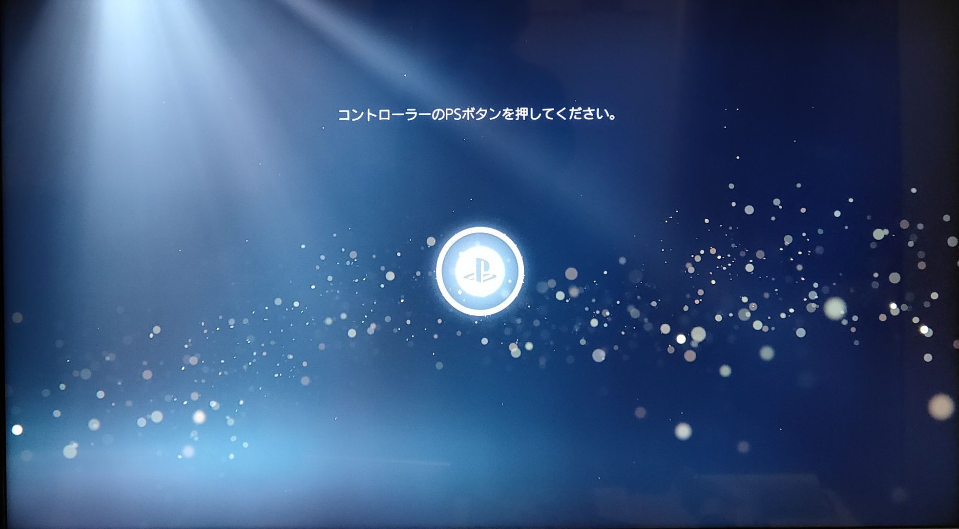
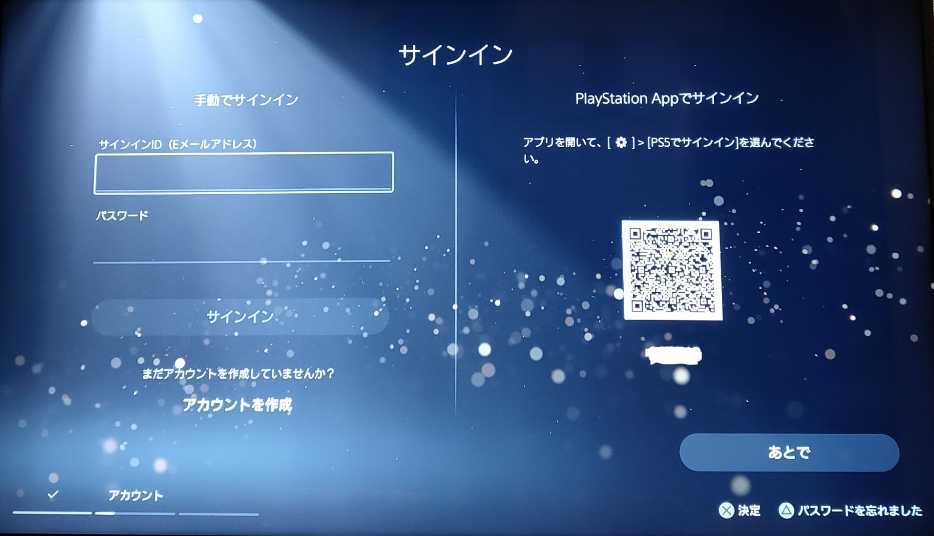
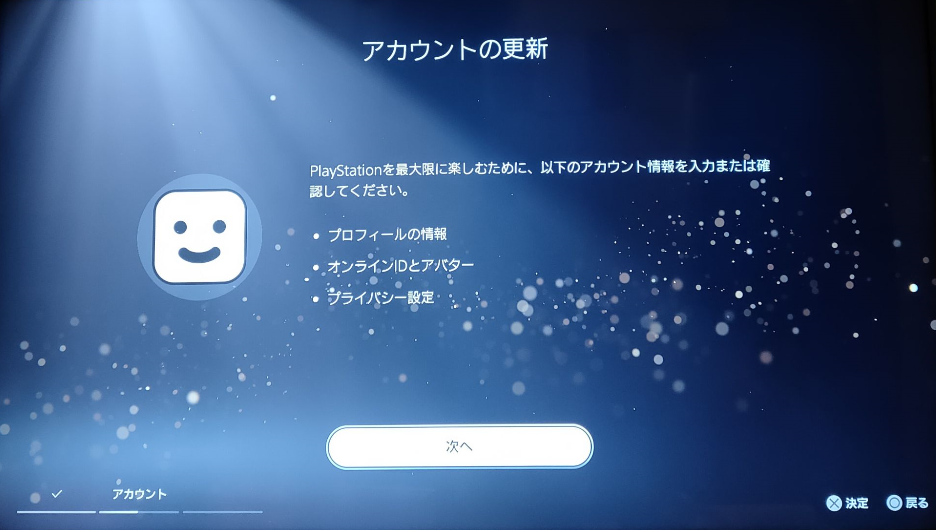
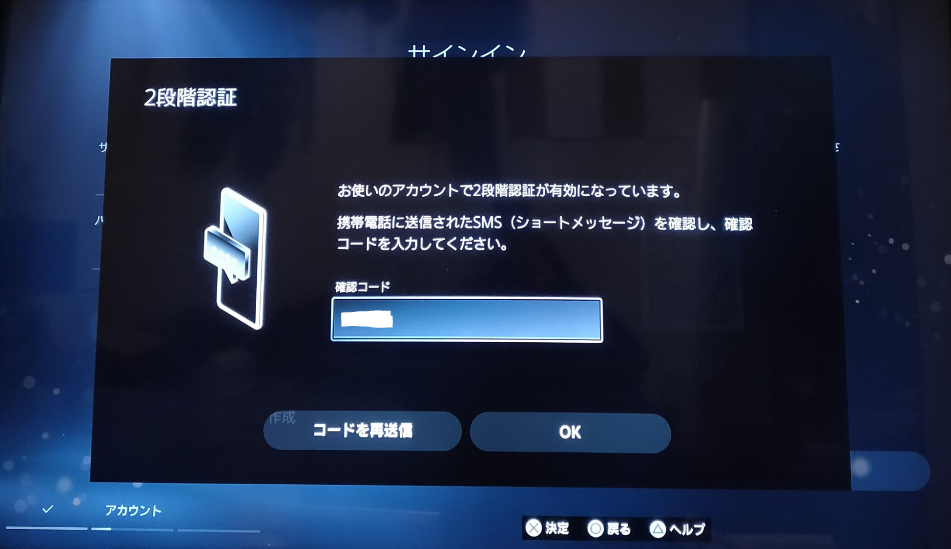

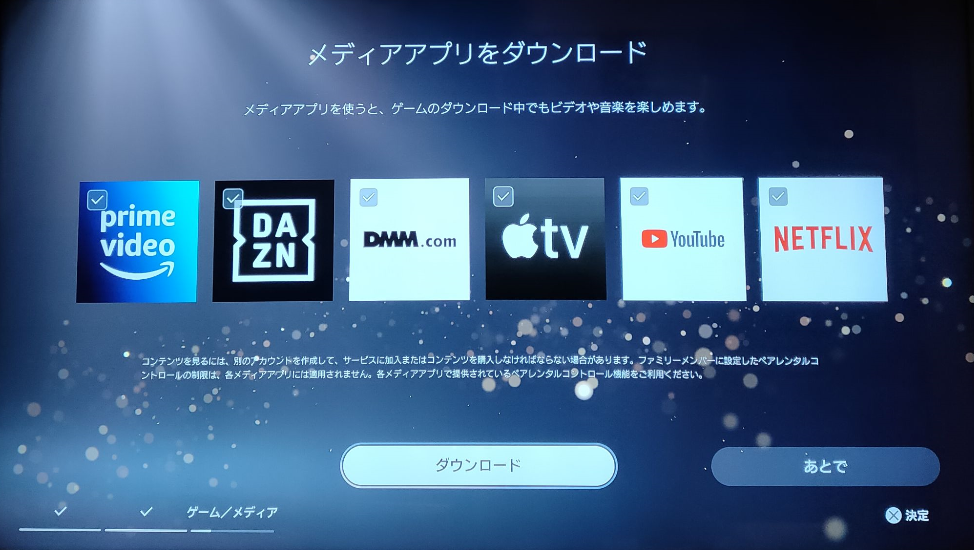
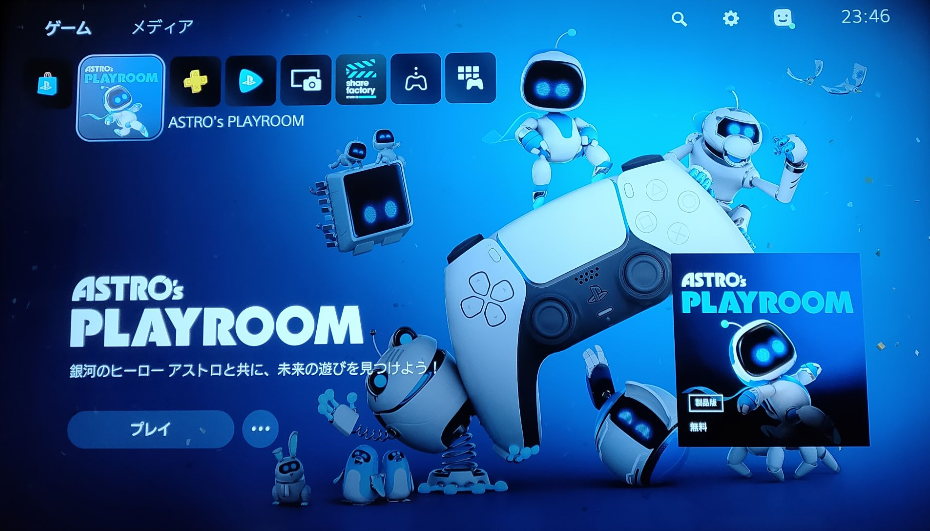
ゲームキャプチャ関連の設定
嬉しい誤算だったのが、4Kで60分ローカルに保存可能という機能です。
この機能でキャプチャカード不要になる方もいるかと思います。
デフォルトでは30秒のHD保存となるため、60分4Kで保存できるよう設定変更をしておきます。
ローカルに保存されたものは、外付けUSBハードディスクにコピーして、パソコンで編集も可能です。
またYouTubeへダイレクトにアップロード可能です。パソコンでのキャプチャは敷居が高い方もいると思いますので、本当にありがたい機能だと思います(*´▽`*)
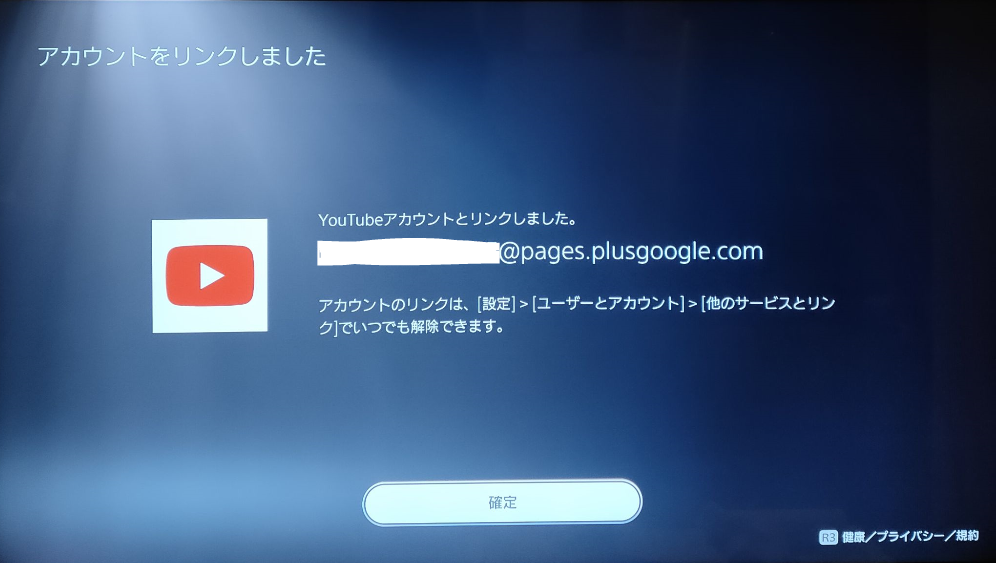
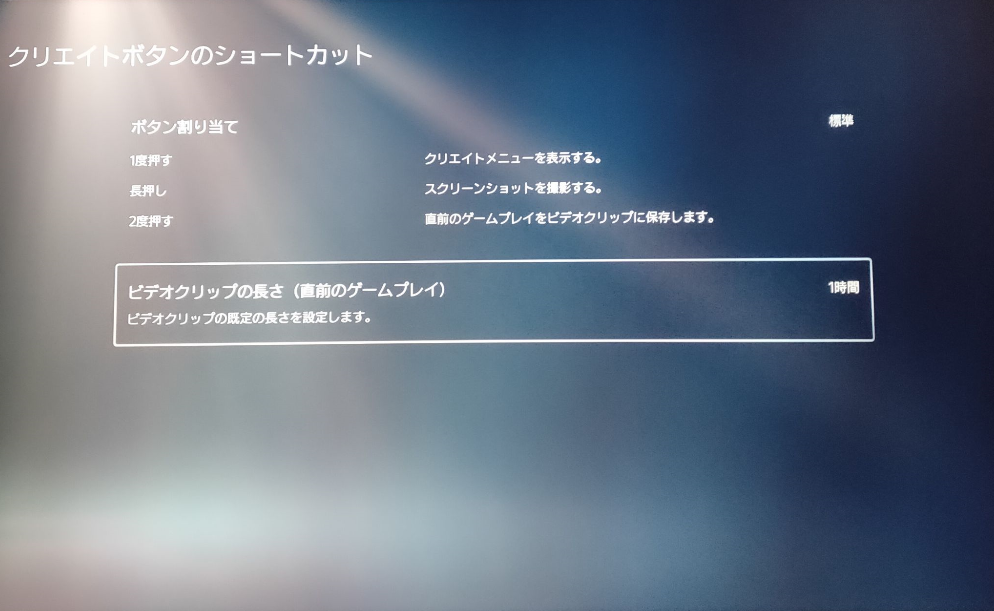
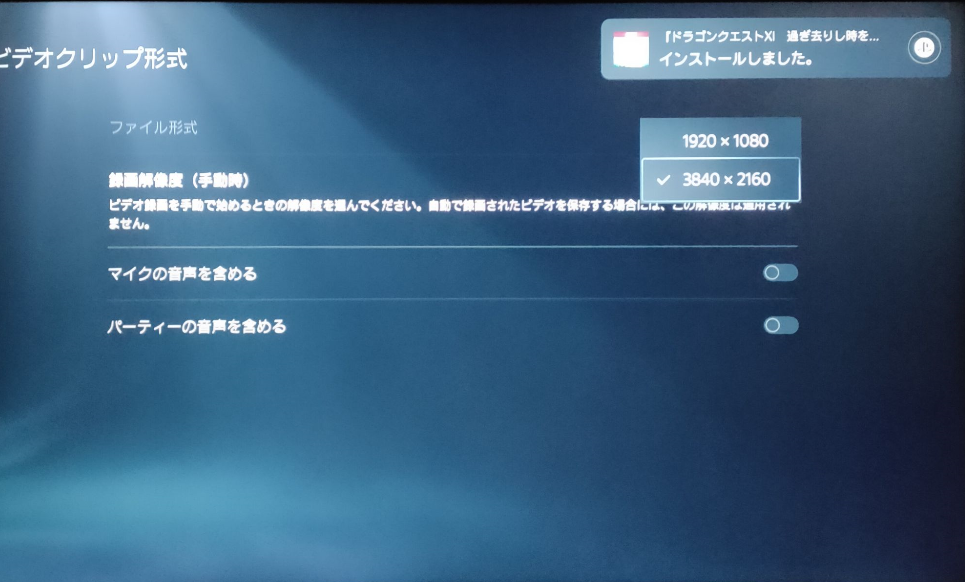
4k60fps動画確認(BIOHAZARD VILLAGE Z Version)
4K で60FPSローカルに保存したものをダイレクトにYouTubeへアップしてみた動画はこちらです。
動画の内容は、バイオハザードのMAIDEN 体験版となります。
4k60fps動画で確認(ファイナルファンタジーVII リメイク インターグレード)
もう一つ4K 60FPSのFF7Rとなります。
HD画質で保存してアップロードした動画はこちらになります。
ドラゴンクエストXI 過ぎ去りし時を求めて S』“たっぷり遊べる体験版”の内容となっております。
この動画で利用している株式会社スクウェア・エニックスを代表とする共同著作者が権利を所有する著作物及びスギヤマ工房有限会社が権利を所有する楽曲の転載・配布は禁止いたします。
(C) ARMOR PROJECT/BIRD STUDIO/SQUARE ENIX All Rights Reserved.
(C) SUGIYAMA KOBO (P) SUGIYAMA KOBO
当初は4K保存でプレイしておりましたが、私はHDで十分な画質なため、録画はHDに戻しました。
長時間保存する場合の構成
60分では足りない!
という方は、参考程度に私のキャプチャ構成を記載しておきます。
前半はテレビ側出力でHDR不要という方向けです。後半はHDRでテレビ側も出力可能です。
テレビ側HDR対応なしで録画
構成は以下の通りです。RS-HDSP2C-4Kと1000円くらいのキャプボを利用しております。
1000円くらいのキャプボでも、画質は十分でした。
HDR出力するためには2出力ともHDRで出す必要があるため、1000円キャプボ側がHDRに対応していないためテレビ側もHDRで出力されません。また本製品はCECに対応しておりません。
CECに対応しているのはこちらとなります。
特に問題なく動作、録画できております。
テレビ側HDR出力しながら録画
4K HDR対応のテレビを利用している場合、どうしても高画質で楽しみたいものです。そのため、最終的には以下の構成になりました。詳細な記事は以下の通りです。

付属されているソフトウェアは使い物になりませんでしたが、OBSで特に問題なく1080pで録画しながら、4K HDRでテレビ出力しながらプレイできております。
HDR対応ケーブルは、こちらがコスパ良かったので購入しております。